如何在 google 表格中使用 iserror(附示例)
Google Sheets 的ISERROR函数可用于检查特定单元格中的值是否错误。
该函数使用以下基本语法:
= ISERROR ( A1 )
如果单元格A1中的值有误,则该函数返回TRUE ,否则返回FALSE 。
以下示例展示了此函数在 Google 表格中两种不同场景中的使用。
示例 1:使用 ISERROR 返回新值
假设我们尝试将以下 Google Sheets 电子表格中 A 列中的值除以 B 列中的值:
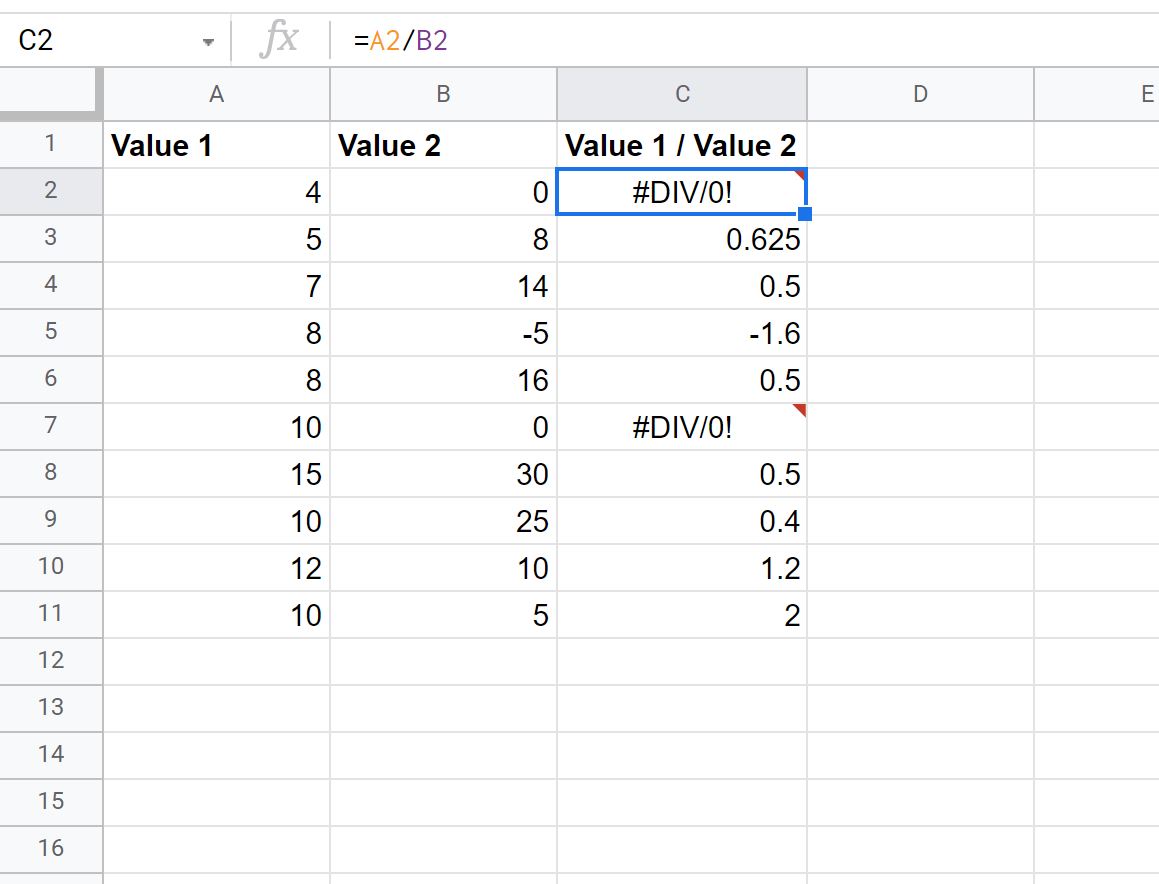
除以零得到#DIV/0!相应地在 C 列中。
我们可以使用以下公式来返回“无效除法”值:
= IF(ISERROR ( A2 / B2 ), "Invalid Division", A2 / B2 )
以下屏幕截图显示了如何在实践中使用该公式:
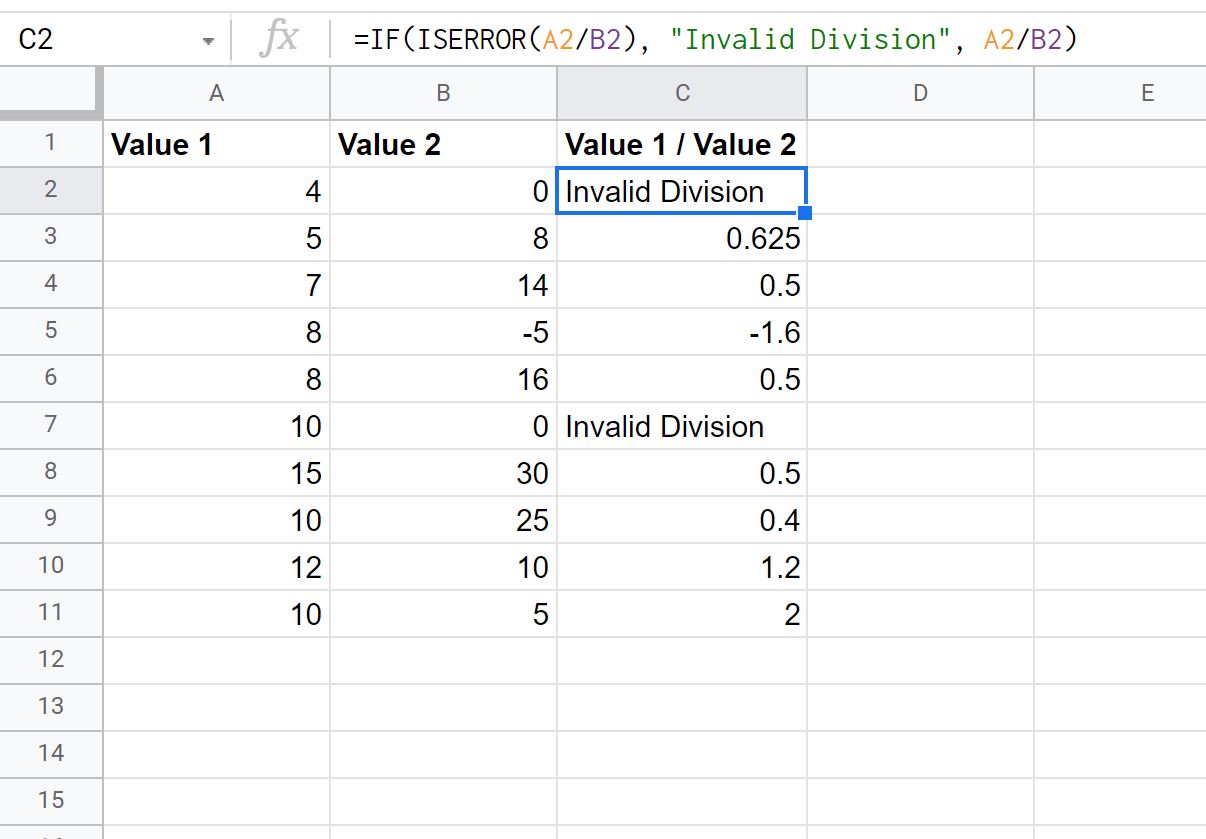
如果ISERROR(A2/B2)为TRUE ,则返回“Invalid Division”。
否则,如果ISERROR(A2/B2)函数为FALSE ,则返回 A2/B2 的结果。
示例 2:将 ISERROR 与 VLOOKUP 结合使用
假设我们尝试在以下工作表中执行VLOOKUP ,以查找Points列中与Team列中的“Mag”名称相对应的值:
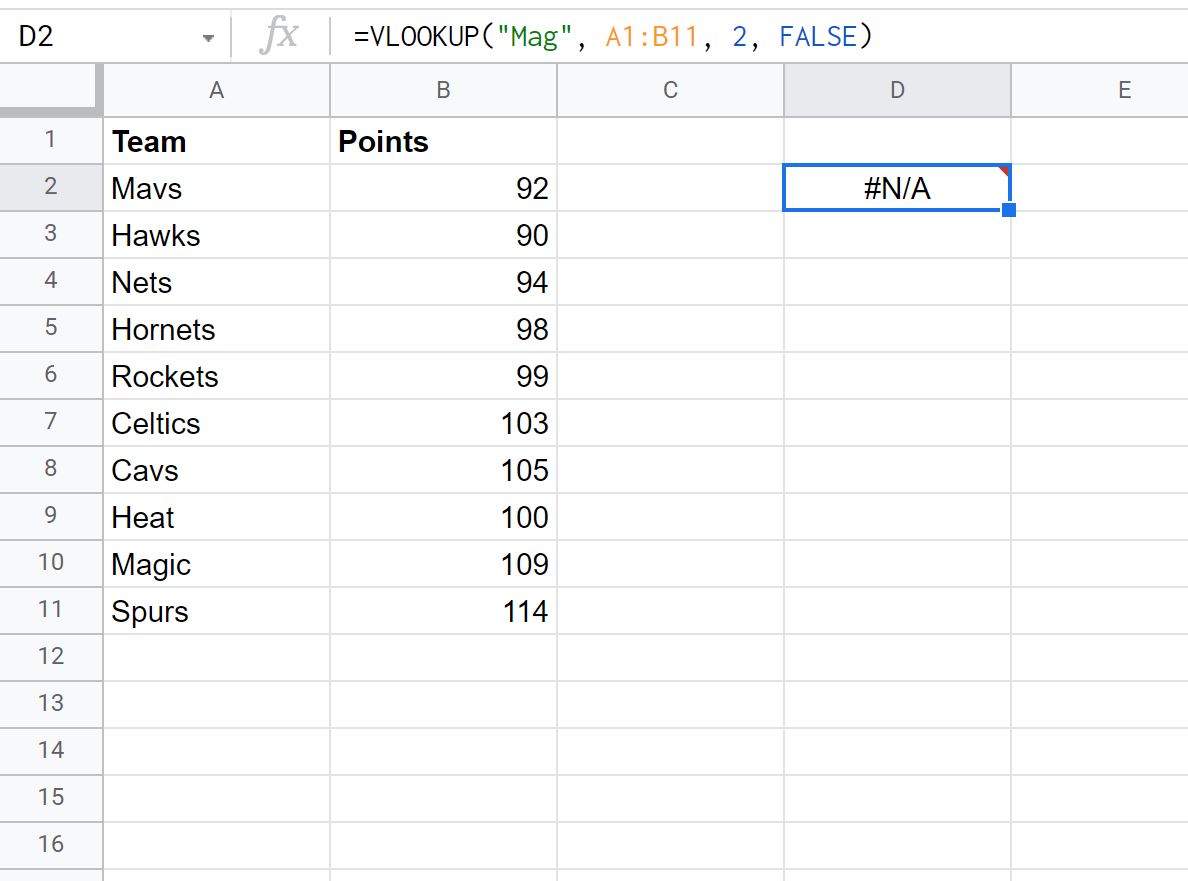
由于“ Team ”列中不存在名称“Mag”,因此我们收到#N/A 。
如果VLOOKUP公式无法找到团队名称,我们可以使用以下公式返回“团队不存在”:
= IF ( ISERROR ( VLOOKUP ( " Mag " , A1:B11,2 , FALSE ) ) , " Team Does Not Exist " , VLOOKUP ( " Mag " , A1 : B11,2 , FALSE ) )
以下屏幕截图显示了如何在实践中使用该公式:
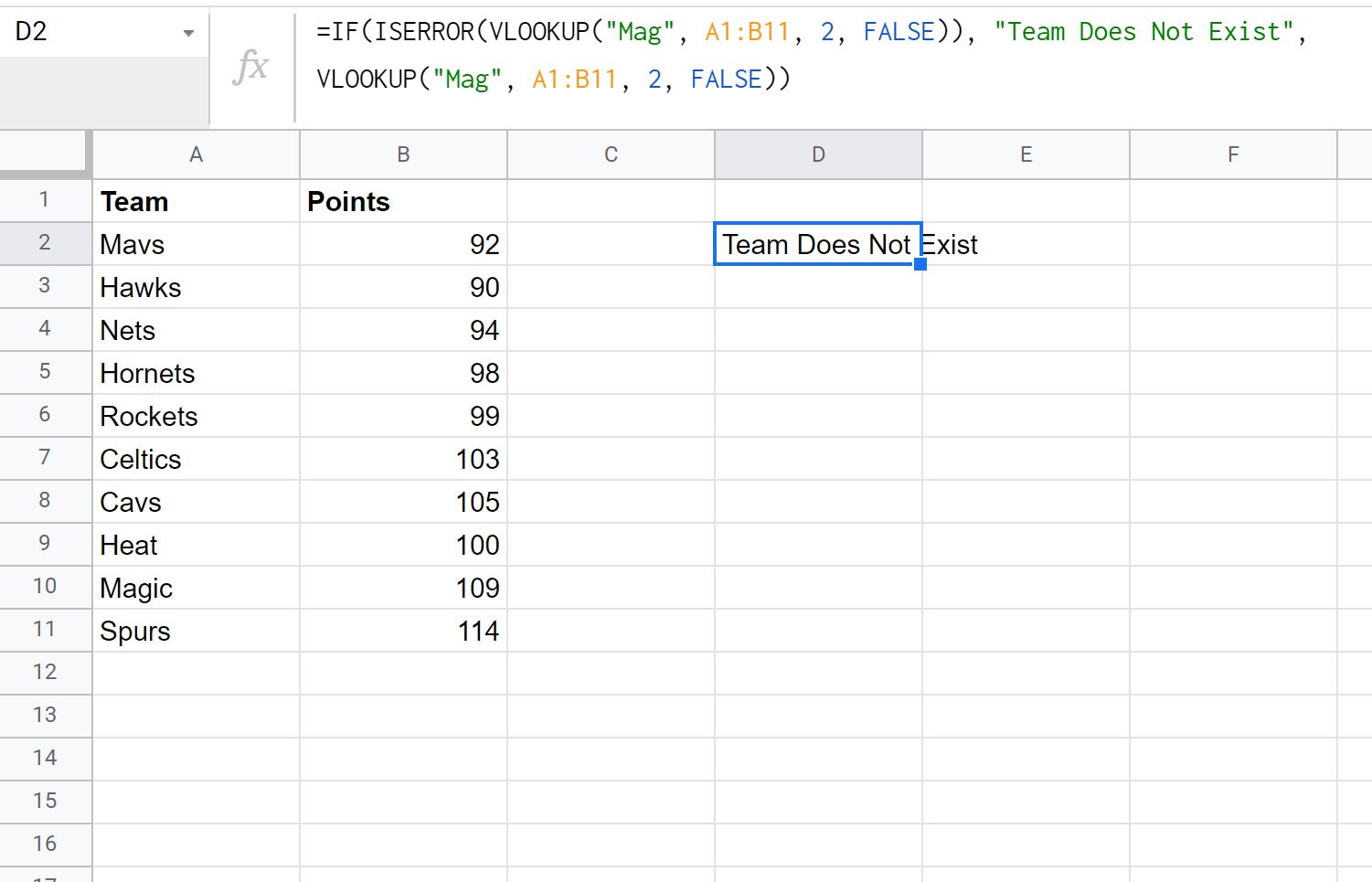
由于团队列中不存在名称“Mag”,因此公式返回“团队不存在”作为结果,而不是#N/A 。
注意:您可以在此处找到ISERROR函数的完整在线文档。
其他资源
以下教程介绍了如何在 Google 表格中执行其他常见任务:
如何替换 Google 表格中的文本
如何在 Google 表格中用零替换空单元格
如何在 Google 表格中使用区分大小写的 VLOOKUP